Používatelia systému Android majú svoju službu Google Pay a používatelia systému iOS majú službu Apple Pay. Ak nepoznáte proces platby, jeho používanie sa môže zdať odstrašujúce, pretože ide o vaše finančné údaje. Keď sa však naučíte, ako nastaviť a používať Apple Pay, môžete sa dokonca smiať, ako ste sa spočiatku zdráhali používať.
Skôr ako začnete používať Apple Pay, musíte si ho nastaviť. Vaše zariadenie bude musieť spĺňať určité požiadavky, či už používate iPhone alebo iPad. Keď prejdete cez nastavenie, uvidíte, aké ľahké je jeho používanie, a budete zvedaví, ako ste sa bez neho zaobišli.
S akými zariadeniami je Apple Pay kompatibilné?
Apple má komplet zoznam zariadení, ktoré sú kompatibilné s Apple Pay. Zoznam vám povie rok uvedenia vášho modelu, kapacitu, farby a dokonca aj číslo modelu. Zoznam siaha od iPhonu uvedeného na trh v roku 2007 až po iPhone Xs.
Ako nastaviť Apple Pay
Než začnete nastavovať Apple Pay, budete potrebovať kreditnú kartu, ktorú Apple Pay akceptuje. Dobrá vec, ktorú Apple má
stránku venovaný tomu, aby ste vedeli, aké kreditné karty sú akceptované v závislosti od krajiny, v ktorej žijete.Tiež sa uistite, že používate najnovšiu verziu systému iOS. Budete tiež potrebovať Apple ID, ktoré je prihlásené do iCould. Ak budete používať Apple Pay na rôznych zariadeniach, budete to musieť urobiť pridajte kartu do každého zariadenia, na ktorom ho používate.
Keď máte všetko, čo potrebujete, je čas prejsť do nastavení zariadenia a pridať kartu. Akákoľvek kompatibilná karta, ktorú ste si pridali do svojho účtu iTunes a App Store, bude automaticky odporúčaná. Ak používate iPhone, prejdite do Peňaženky a potom klepnite na ikonu plus. Na iPade prejdite do časti Nastavenia a potom na položku Wallet & Appl Pay. Vyberte položku Pridať kartu a postupujte podľa pokynov.
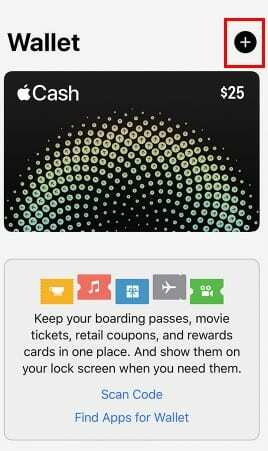
Klepnite na tlačidlo Ďalej, aby si vaša banka mohla overiť, či je možné vašu kartu použiť s Apple Pay. Ak sú potrebné ďalšie informácie, budete o ne požiadaní.
Ako používať Apple Pay v obchodoch
Ak chcete na svojom iPhone použiť Apple Pay, dvakrát stlačte bočné tlačidlo. Overte svoju totožnosť pomocou Face ID, alebo ak chcete, môžete použiť aj svoj prístupový kód. Umiestnite svoj iPhone blízko k bezkontaktnej čítačke a ak bol proces vykonaný správne, uvidíte slovo Hotovo so značkou začiarknutia.
Ak chcete platiť pomocou Touch ID, položte prst na Touch ID a vyberte predvolenú kreditnú kartu. Umiestnite svoj iPhone blízko čítačky a keď uvidíte slovo Hotovo.
Ako používať Apple Pay na nákup aplikácií
Apple Pay je tiež možné použiť v aplikáciách a v Safari, kdekoľvek uvidíte symbol platby.
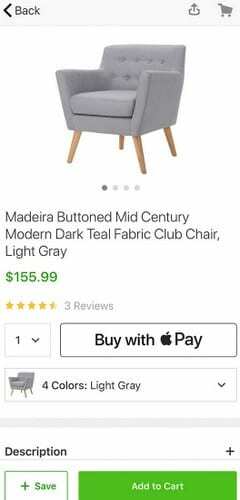
Teraz by ste mali vidieť informácie, ako sú vaše dodanie, fakturácia a kontaktné informácie. Dvakrát skontrolujte, či sú informácie správne, ale ak sa rozhodnete platiť inou kartou, klepnite na šípku smerujúcu doprava. Keď raz zadáte svoje finančné informácie, nebudete ich musieť zadávať znova.
Záver
Apple Pay robí platenie dostupnejším a jeho nastavenie nie je také zložité, ako by sa mohlo zdať. Nemusíte sa obávať, že by ste pri sebe nemali dostatok peňazí, pretože Apple Pay vás kryje do posledného centu. Teraz, keď viete, ako funguje Apple Pay, myslíte si, že to vyskúšate? Dajte mi vedieť v komentároch.